حل المشاكل مع عدم وجود ffmpeg.dll في ويندوز
لا يتم تضمين مكتبة ارتباط ديناميكي تسمى ffmpeg.dll في مجموعة ملفات نظام التشغيل القياسية ، ولكن يتم استخدامها من قبل العديد من الشركات المصنعة للبرامج. تم تطوير مكتبة الارتباط الحيوي (DLL) هذه بواسطة منشئي البرامج التي تحمل الاسم نفسه ، وكان الغرض الرئيسي منها هو تحويل التنسيقات ومقاطع الفيديو المختلفة. الآن يتم توزيع هذه الأداة مجانًا مع الكود المصدري ، مما أدى إلى إنشاء مكون مستقل منفصل يسمى ffmpeg.dll. كما أنه يلعب دور التفاعل مع بيانات الوسائط المتعددة ويسمى مباشرة أثناء تشغيل تطبيق معين. في مقال اليوم ، نود التحدث عن حل الخطأ مع عدم وجود هذه المكتبة ، والتي تظهر لبعض المستخدمين.
نحن نحل المشكلة مع عدم وجود ffmpeg.dll في نظام التشغيل Windows
أدناه سوف نقدم أساليب أكثر فعالية وعملية للتعامل مع المشكلة. لن يتم وضعها بطريقة فوضوية ، ولكن بقدر فعاليتها وسهولة تنفيذها. لذلك ، تحتاج فقط إلى دراسة كل خيار مقدم بالتفصيل واتباع التعليمات المقدمة للتخلص بسهولة من الإخطار بعدم وجود ffmpeg.dll والمتابعة المباشرة للتشغيل العادي للبرنامج.
الأسلوب 1: إعادة تثبيت برنامج مع تعطيل مكافحة الفيروسات
على الأرجح ، نشأت المشكلة التي تفكر فيها اليوم فور تثبيت البرنامج وتشغيله لأول مرة. لذلك ، نوصي بأن تنتبه إلى سلوك الحماية المثبتة. بالطبع ، ffmpeg.dll آمن تمامًا ، ومع ذلك ، ترى بعض برامج مكافحة الفيروسات أنه تهديد محتمل ، مما يؤدي إلى العزل الفوري أو الحذف. إذا كان لديك أي حماية مثبتة على جهاز الكمبيوتر الخاص بك ، يجب عليك تعطيله وتثبيت البرنامج أو اللعبة مرة أخرى ، بعد الانتهاء من إلغاء التثبيت الكامل. ستجد معلومات ذات صلة في موادنا المنفصلة ، ويمكنك التنقل إليها من خلال النقر على أحد الروابط.
مزيد من التفاصيل:
إزالة الألعاب على جهاز كمبيوتر يعمل بنظام Windows 10
قم بإلغاء تثبيت لعبة على Steam
تعطيل مكافحة الفيروسات
تثبيت لعبة من قرص إلى كمبيوتر
بالنسبة إلى مزيد من الإجراءات ، يلزم إعادة تشغيل برنامج مكافحة الفيروسات ، ولكن قبل ذلك من الأفضل وضع البرنامج أو التطبيق في استثناءاته بحيث تتجاهل الحماية الملفات المرتبطة إذا كانت المشكلة بالفعل. كيفية القيام بذلك ، اقرأ مقالتنا الأخرى على الرابط أدناه.
مزيد من التفاصيل: إضافة برنامج إلى استثناءات مكافحة الفيروسات
الطريقة 2: تسجيل ffmpeg.dll نفسك في نظام التشغيل
خيار إعادة تسجيل ffmpeg.dll في النظام ليس هو الأكثر فعالية ، ولكن بسبب سهولة استخدامه ، فقد تم وضعه في هذا المكان. ما عليك سوى بدء تشغيل وحدة التحكم القياسية وإدخال أمرين بسيطين للتأكد من تسجيل ffmpeg.dll بالفعل أثناء تثبيت البرنامج ، وتكرار التثبيت إذا لزم الأمر. الإجراء بأكمله يناسب ثلاث خطوات ويبدو كالتالي:
- توسيع قائمة ابدأ . هناك ، من خلال البحث ، ابحث عن التطبيق الكلاسيكي "Command Prompt" وتأكد من تشغيله كمسؤول.
- في النافذة التي تظهر ، اكتب
regsvr32 /u ffmpeg.dllوقم بتنشيطه بالضغط على مفتاح Enter . سيؤدي هذا إلى إلغاء تسجيل الملف الحالي. - أغلق الإشعار الذي يظهر ، ثم استخدم الأمر
regsvr32 /i ffmpeg.dllلإعادة التسجيل.
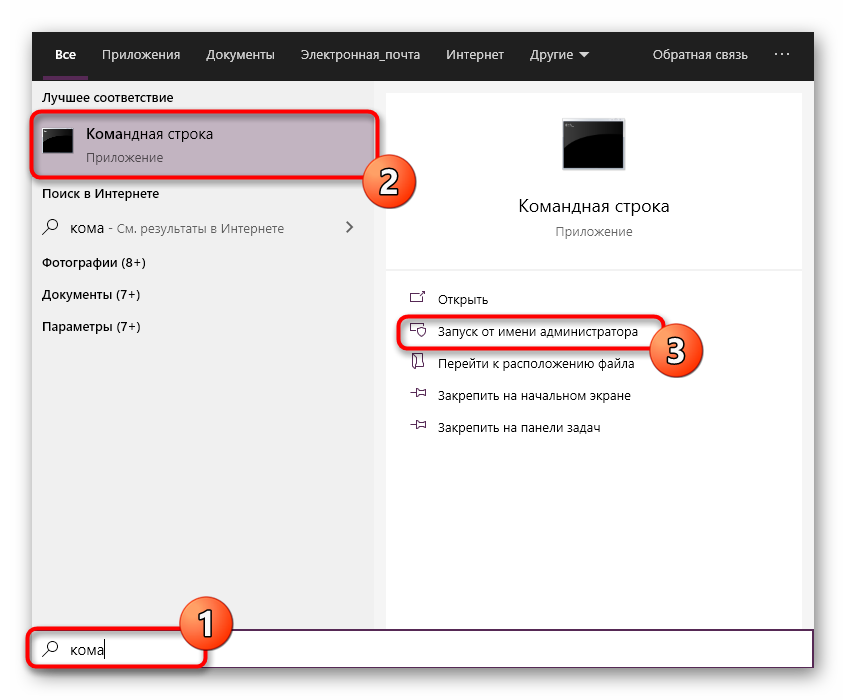
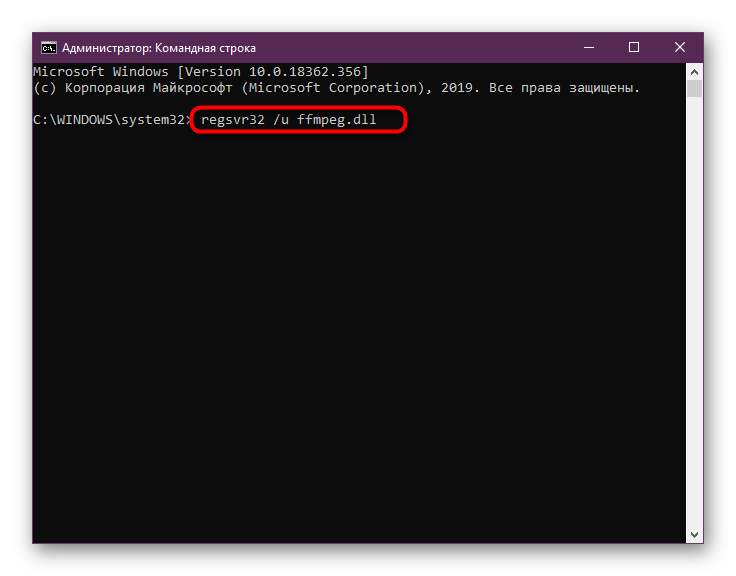
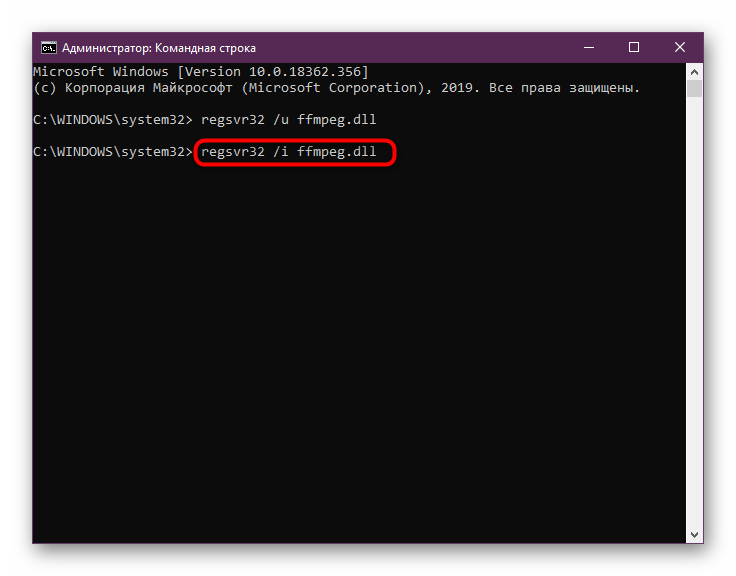
بعد الانتهاء من هذه الخطوات ، يمكنك متابعة محاولة تشغيل برنامج المشكلة على الفور للتأكد من نجاحها. إذا سارت الأمور على ما يرام ، فلن يظهر الخطأ مرة أخرى. خلاف ذلك ، سوف تضطر إلى استخدام أساليب تصحيح أخرى.
الطريقة الثالثة: تثبيت تحديثات النظام
تصل مكتبة الارتباط الديناميكي ffmpeg.dll أثناء عملها بانتظام إلى ملفات أخرى من نظام التشغيل ، حيث تبدأ تنفيذ خيارات معينة أو إجراءات أخرى. إذا لم يكن لدى نظام التشغيل تحديثات مهمة ضرورية لتشغيل البرنامج بشكل طبيعي ، فقد يظهر خطأ على الشاشة حول عدم وجود مكتبة الارتباط الحيوي (DLL) المعنية ، على الرغم من أنه في الواقع يعمل بشكل صحيح ، وترتبط المشكلة فعليًا بالكائنات الأخرى. لمنع حدوث ذلك ، نوصي بالتحقق من تحديثات Windows وتثبيتها.
- افتح "ابدأ" وانتقل إلى "الإعدادات" أو "لوحة التحكم" .
- افتح مركز تحديث Windows بالنقر فوق القسم المقابل.
- يبقى هنا فقط النقر على زر "التحقق من وجود تحديثات" .
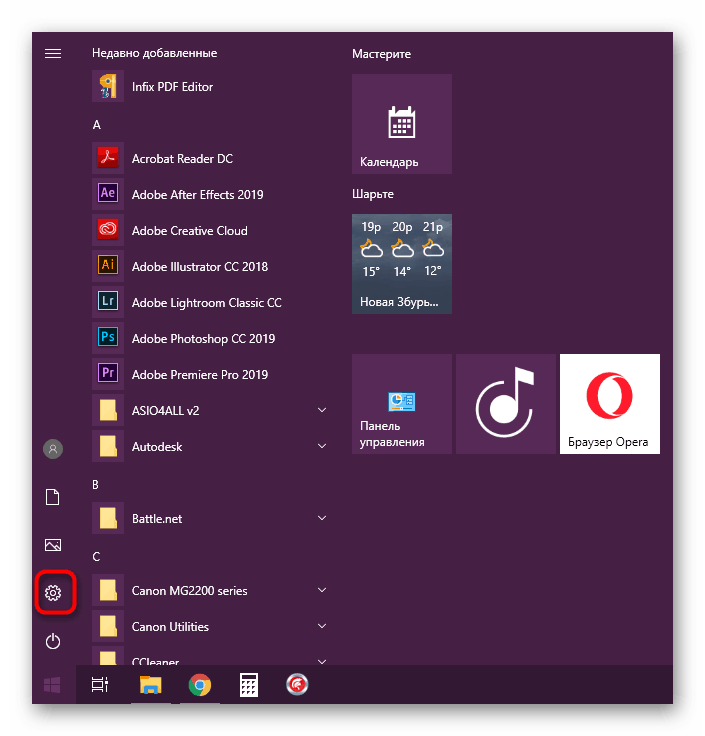
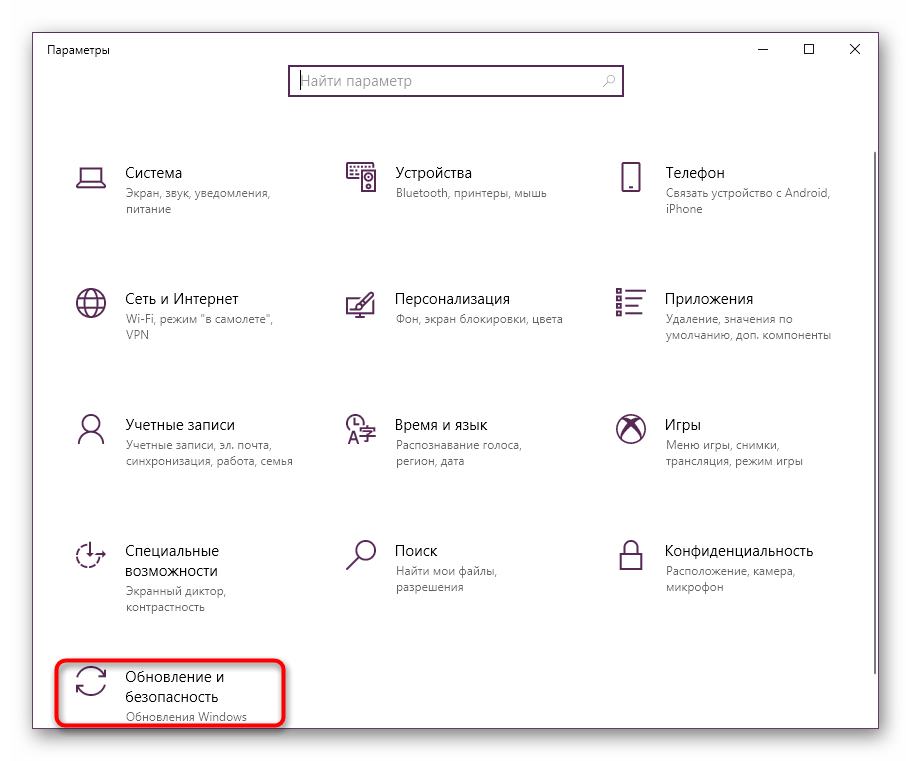
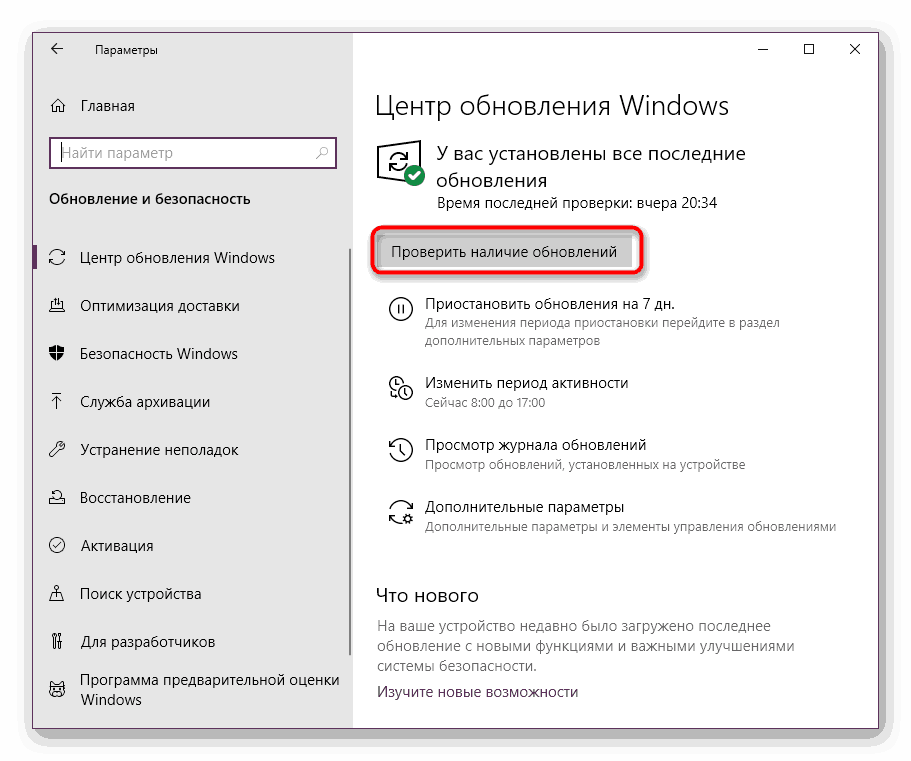
للحصول على إرشادات إضافية حول هذا الموضوع ومعلومات حول حل المشكلات المحتملة المرتبطة بتثبيت التحديثات ، انظر إلى المواد المنفصلة على موقعنا. هناك ، في شكل أدلة مفصلة ، يتم تقديم جميع المعلومات اللازمة التي تكشف عن هذا الموضوع.
مزيد من التفاصيل:
تثبيت التحديثات لنظام التشغيل Windows 10 يدويًا
إصلاح مشاكل ترقية نظام التشغيل Windows
الطريقة الرابعة: تحديث برامج التشغيل
تحدثنا للتو عن تحديث النظام ، لذلك لا تفوت الفرصة مع تثبيت التحديثات للمكونات المستخدمة في الكمبيوتر. الحقيقة هي أنه لا يمكنك التنبؤ بالضبط بالجهاز الذي سيذهب إليه ملف ffmpeg.dll ، لذلك تحتاج إلى تحديث جميع المعدات في وقت واحد باستخدام الأدوات المتاحة. يمكن للمستخدم استخدام الموقع الرسمي للشركة المصنعة أو البرنامج الخاص أو وظائف Windows المدمجة. يختار الجميع الخيار الأفضل لأنفسهم ، ويتم وصفهم جميعًا في الدليل على الرابط أدناه.
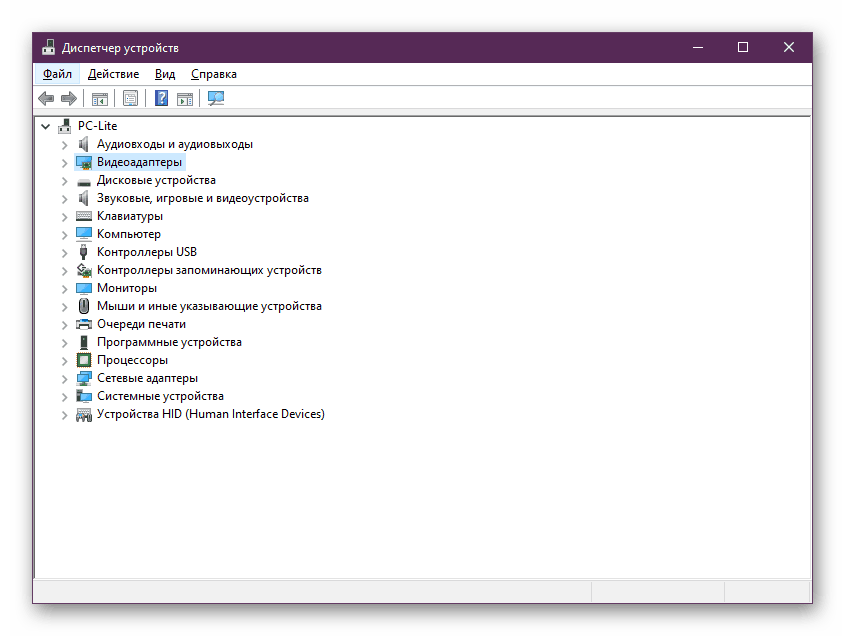
مزيد من التفاصيل: تحديث برنامج التشغيل على ويندوز 7
الطريقة الخامسة: التحقق من سلامة ملفات النظام
احتمال تلف بعض ملفات النظام ، والذي سوف يتسبب في حدوث مشاكل عند استخدام ffmpeg.dll ، صغير للغاية ، ومع ذلك لا يزال موجودًا. من السهل جدًا التخلص من هذه المشكلة ، نظرًا لأن المستخدم لا يقوم بأي إجراءات تقريبًا. مطلوب منه فقط بدء إجراء المسح والتصحيح من خلال الأداة المساعدة SFC ، وسيتم تنفيذ كل شيء آخر تلقائيًا. ومع ذلك ، إذا لم تتعامل أداة SFC القياسية مع مهمتها وعرضت خطأ ، بالإضافة إلى ذلك فمن الضروري بدء التصحيح بالفعل من خلال DISM ، ثم العودة إلى SFC مرة أخرى. اقرأ عن كل هذا في موادنا الأخرى ، والتي يمكنك الذهاب إليها من خلال النقر على الرابط أدناه.
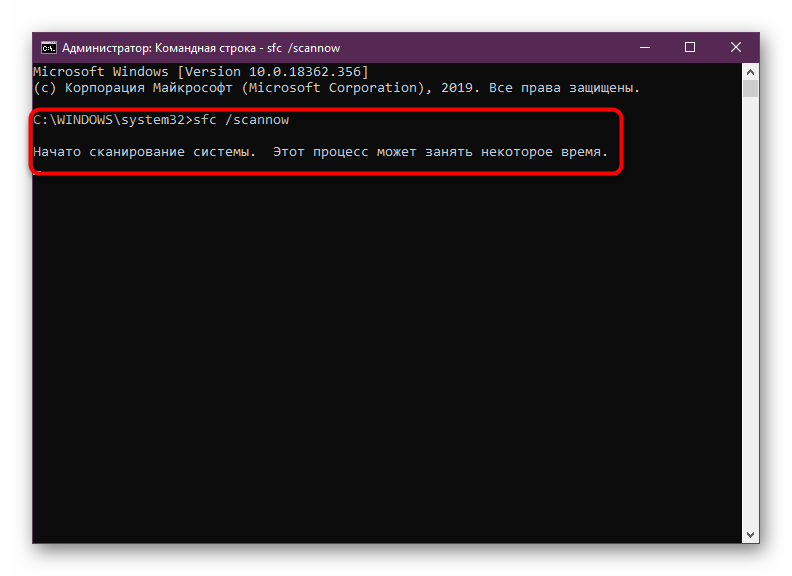
مزيد من التفاصيل: استخدام واستعادة نظام ملفات النزاهة الشيكات في ويندوز
الطريقة 6: التثبيت اليدوي ffmpeg.dll
سيكون تثبيت ffmpeg.dll يدويًا في البرنامج هو الخيار الصحيح فقط إذا لم تؤد الطرق المذكورة أعلاه إلى أي نتيجة. هنا ، سيحتاج المستخدم إلى اللجوء إلى مصادر خارجية ، لكن يجب ألا تثق في الموقع الأول الذي يظهر ، لأن المحتالين يرغبون في نشر الفيروسات تحت ستار ملفات DLL. من الأفضل استخدام وسائل مجربة ، ولكن في معظم الحالات يتم دفعها. لذلك ، لدى المستخدم خيار - استخدام الموارد المجانية التابعة لجهات أخرى على مسؤوليته الخاصة وشراء البرامج الرسمية ، التي هي شريك لشركة كبيرة.
- سوف نأخذ على سبيل المثال تطبيقًا آمنًا ، لكن مدفوعًا يسمى DLL-FILES.COM CLIENT ، يُظهر مبدأ الحصول على DLL. افتح الرابط أعلاه لشراء هذا التطبيق وانتقل مباشرة إلى البحث. للقيام بذلك ، ما عليك سوى إدخال اسم الملف في الحقل المناسب ، ثم انقر فوق الزر "ابحث في ملف DLL" .
- من بين النتائج التي تم الحصول عليها ، حدد النتيجة المرغوبة عن طريق النقر فوق اسم الملف ، والذي يتم على شكل رابط.
- يبقى فقط النقر على زر "التثبيت" لبدء إجراء التثبيت. لموقع الملف ، حدد الدليل الجذر للبرنامج المشكلة.
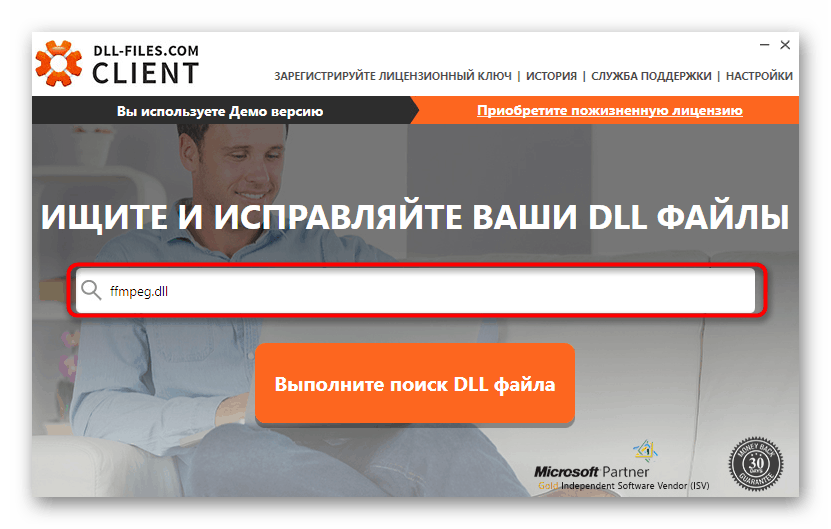
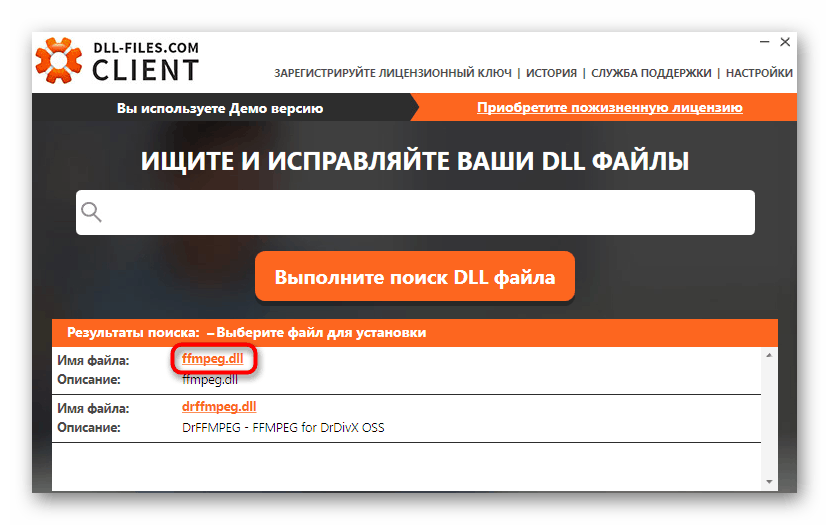
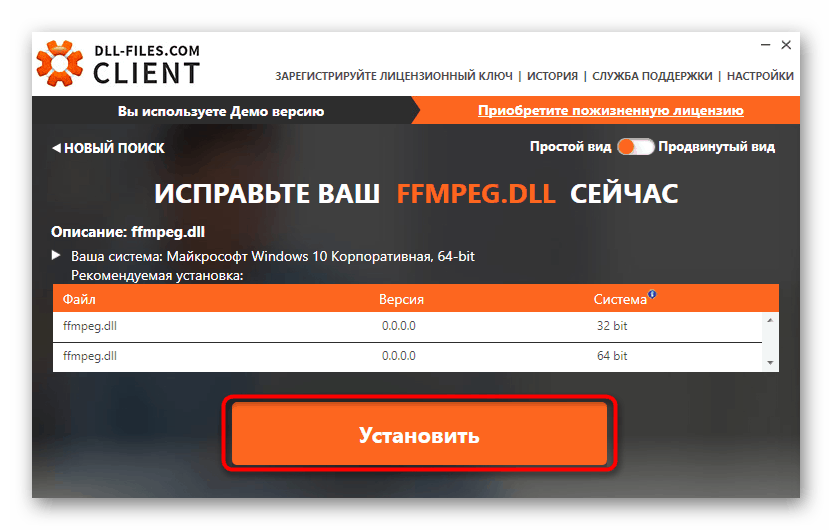
يحتوي ملف DLL-FILES.COM CLIENT أيضًا على نسخة تجريبية موزعة مجانًا ، ومع ذلك ، يمكن للمستخدم العثور على الملفات الموجودة فيه فقط ، ولتثبيتها ، ستحتاج إلى شراء مفتاح ترخيص. ليس كل شخص سعيدًا بهذا الموقف ، لذلك نقترح استكشاف خيارات بديلة لتنزيل DLD بنفسك باستخدام مصادر خارجية.
مزيد من التفاصيل: كيفية تثبيت DLL في نظام ويندوز
الطريقة 7: تثبيت FFmpeg
نضع هذا الخيار في مكانه الأخير ، لأنه مناسب فقط لأولئك المستخدمين الذين يشاركون في تطوير البرنامج بأيديهم والذين يرغبون في تصحيح الخطأ الذي نشأ. الطريقة هي تنزيل مجموعة برامج FFmpeg ودمجها في المنتج الخاص بك. إذا كنت منخرطًا في البرمجة ، فأنت تعلم بالضبط كيفية دمج العناصر في التعليمات البرمجية الخاصة بك ، لذلك سنظهر لك فقط الحصول على التجميع الضروري للأداة.
قم بتنزيل FFmpeg من الموقع الرسمي
- سوف تحتاج إلى اتباع الرابط أعلاه والنقر على "تنزيل" .
- سينتقل هذا إلى صفحة جديدة. هنا ، حدد الحزمة لنظام التشغيل الخاص بك.
- انقر على الزر المناسب لبدء تنزيل التجميع.
- بعد التنزيل ، يمكنك استخدام ملفات الأرشيف الناتج للتكامل الناجح.
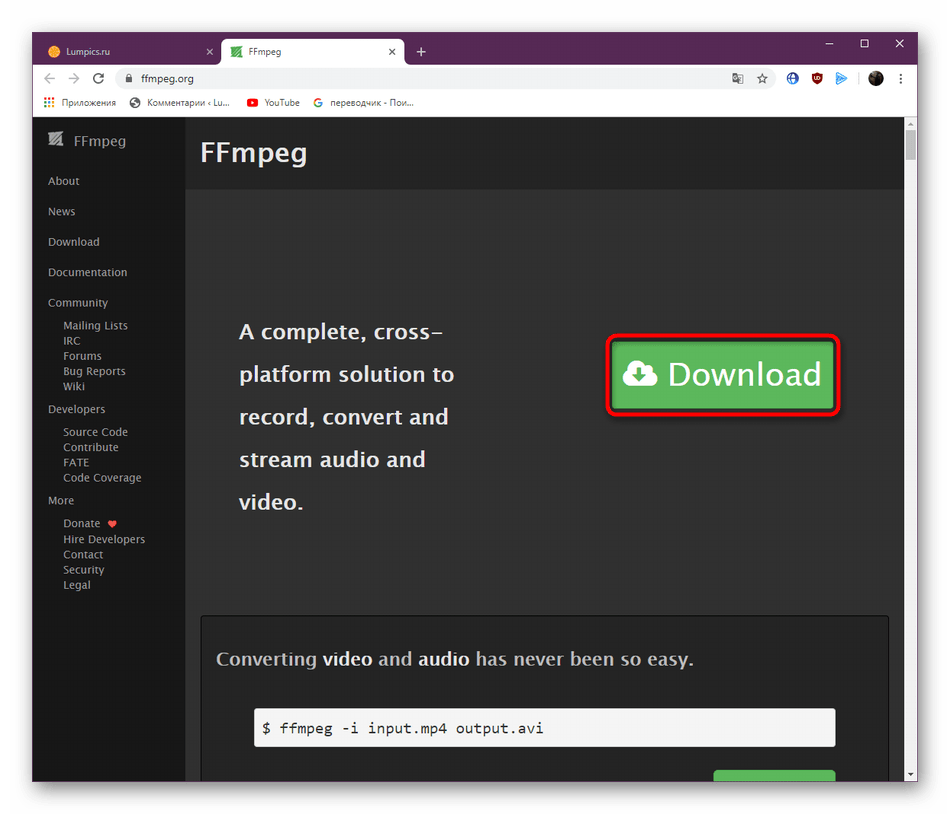
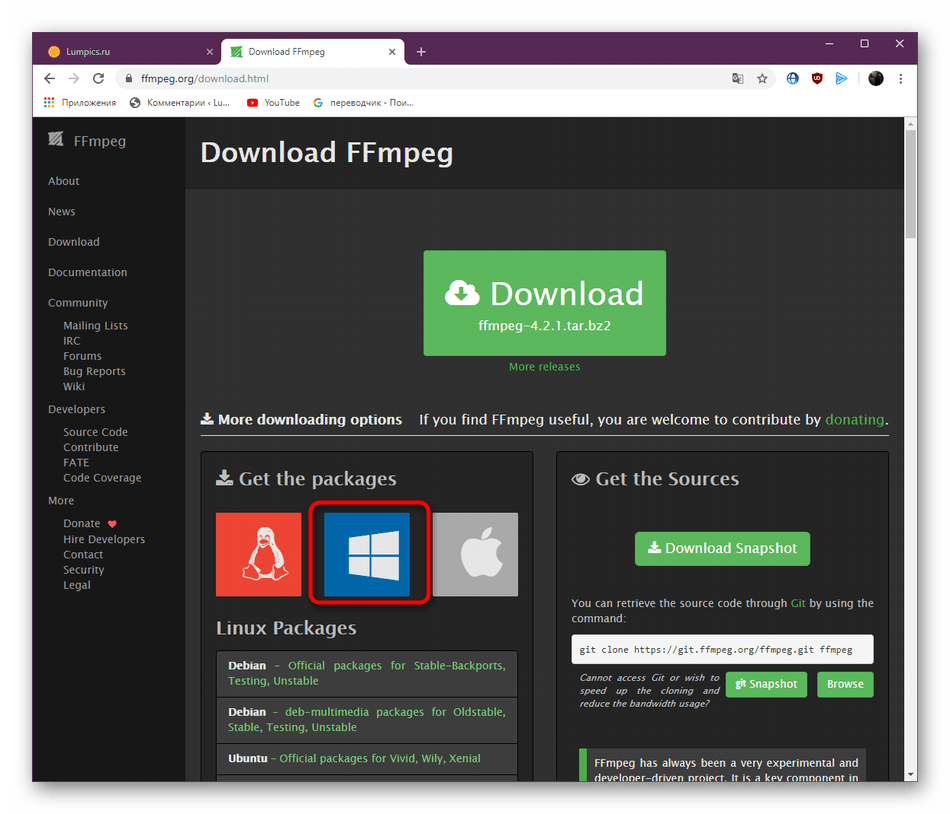
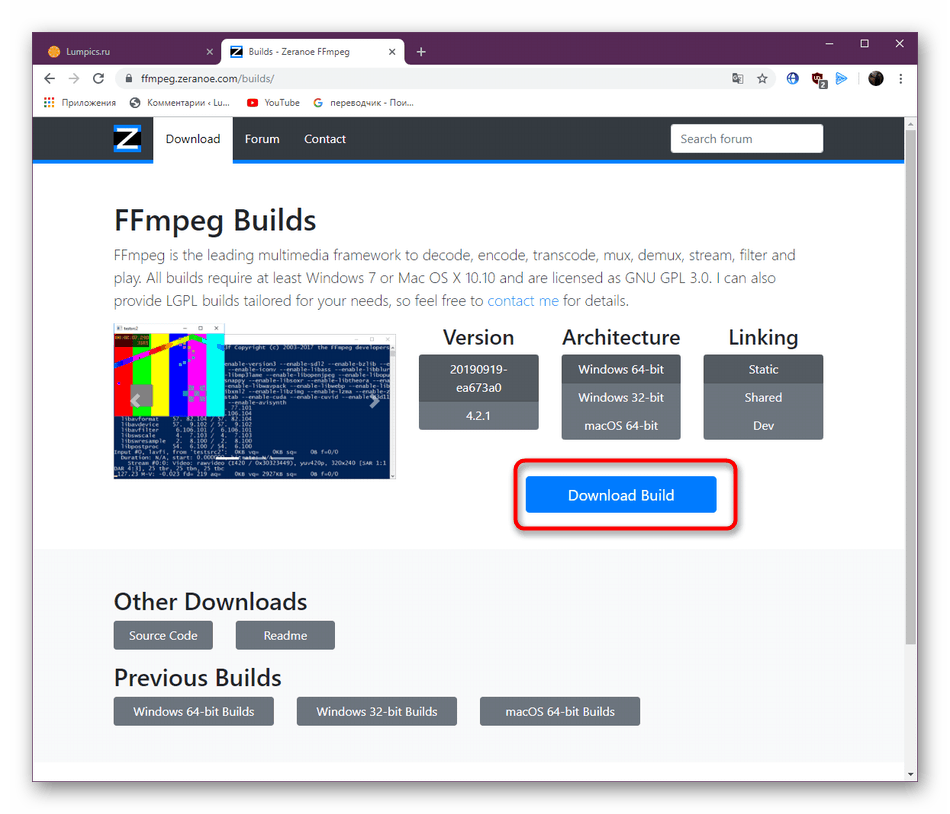

أنت الآن على دراية بالخيارات المتاحة لإصلاح مكتبة مشاكل ffmpeg.dll في نظام التشغيل Windows. كما ترون ، يوجد عدد كافٍ منهم ، لذلك سيتعين على المستخدم أداء كل منهم بالتناوب من أجل إيجاد واحد فعال له على وجه التحديد.